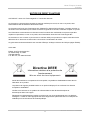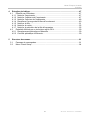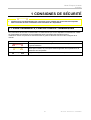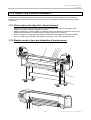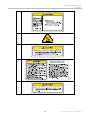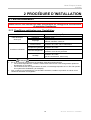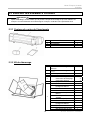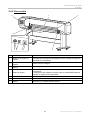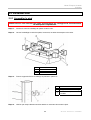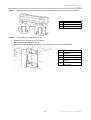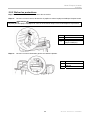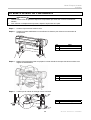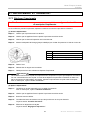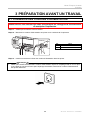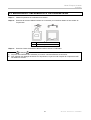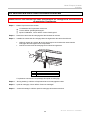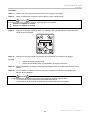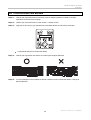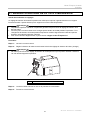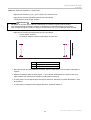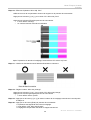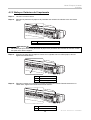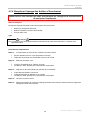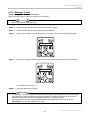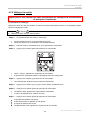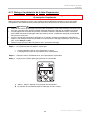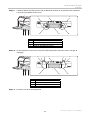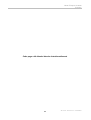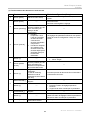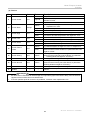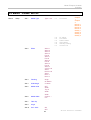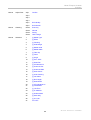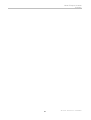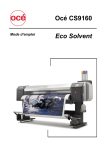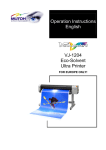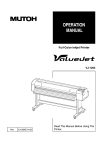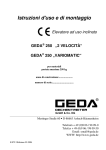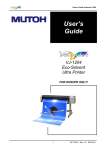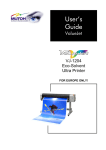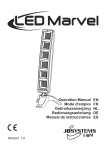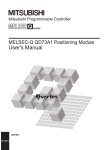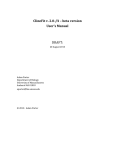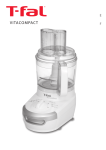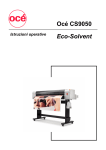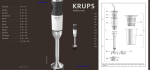Download Océ CS9060 Eco Solvent
Transcript
Océ CS9060 Mode d’emploi Eco Solvent Cette page a été laissée blanche intentionnellement Mode d’emploi CS 9060 Français NOTICE DE DROIT D’AUTEUR COPYRIGHT ©2007 Océ-Technologies B.V. Tous droits réservés. Ce document ne peut pas être reproduit de quelque manière que ce soit, en tout ou en partie, sans l’autorisation écrite du détenteur des droits d’auteur. Ce document est fourni avec l’imprimante Océ CS9000 Eco-Solvent Series Printers. La partie recevant ce document et les informations qu’il contient en assure la garde et le contrôle, et déclare accepter ce qui suit: Les informations contenues dans ce document sont fournies à titre confidentiel et ne peuvent pas être copiées ou reproduites, en tout ou en partie, sans l’autorisation écrite de Océ-Technologies B.V. Ce document ou son contenu ne peut en aucun cas être utilisé pour produire ou copier l’article décrit et la délivrance de ce document ne donne lieu à aucun droit ni autorisation de le faire. Ce guide est exclusivement destiné aux marchés d’Europe, du Moyen-Orient et de l’Afrique (région EMOA). Avrile 2007 Editeur: Océ-Technologies B.V. St. Urbanusweg 43, Venlo The Netherlands P.O. Box 101, NL 5900 MA Venlo Directive DEEE Informations relatives à la protection de l’environnement Mise au rebut de vieux équipements Seuls des matériaux et composants de haute qualité, recyclables et réutilisables entrent dans la fabrication de ce produit. La présence du logo de poubelle barrée sur un produit indique qu’il est conforme à la directive européenne 2002/96/EC Veuillez vous informer sur le système de collecte sélective des déchets électriques et électroniques dans votre région. Respectez les réglementations locales et ne jetez pas vos vieux équipements avec vos déchets ménagers. La mise au rebut appropriée des vieux équipements permet d’éviter les conséquences néfastes pour l’environnement et la santé publique. 3 AP-77191 - Revision 1.0 –23/04/2007 Mode d’emploi CS 9060 Français Cette page a été laissée blanche intentionnellement 4 AP-77191 - Revision 1.0 –23/04/2007 Mode d’emploi CS 9060 Français SOMMAIRE 1 Consignes de sécurité ...............................................................................................7 1.1 Avertissements, précautions et remarques ...........................................................7 1.2 Consignes de sécurité importantes .......................................................................8 1.3 Etiquettes d’avertissement ..................................................................................11 1.3.1 Préservation des étiquettes d’avertissement....................................................11 1.3.2 Emplacement et type des étiquettes d’avertissement ......................................11 2 Procédure d’installation...........................................................................................15 2.1 Environnement ....................................................................................................15 2.1.1 Conditions ambiantes pour l’installation...........................................................15 2.1.2 Espace requis ..................................................................................................16 2.2 Déballage des cartons.........................................................................................17 2.2.1 Déballer le carton de l’imprimante....................................................................17 2.2.2 Déballer le carton du pied ................................................................................17 2.3 Vérifier les éléments fournis ................................................................................18 2.3.1 Contenu du carton de l’imprimante ..................................................................18 2.3.2 Kit de démarrage .............................................................................................18 2.3.3 Contenu du kit d’entretien ................................................................................19 2.3.4 Contenu du carton du pied...............................................................................19 2.4 Nom et fonction des éléments .............................................................................20 2.4.1 Face avant .......................................................................................................20 2.4.2 Face arrière......................................................................................................21 2.5 Assemblage.........................................................................................................22 2.5.1 Assembler le pied ............................................................................................22 2.5.2 Fixer l’imprimante au pied ................................................................................23 2.5.3 Retirer les protections ......................................................................................25 2.6 Mise à niveau de l’imprimante .............................................................................26 2.7 Déplacement et transport ....................................................................................27 2.7.1 Déplacer l’imprimante ......................................................................................27 2.7.2 Transporter l’imprimante ..................................................................................28 3 Préparation avant un travail ....................................................................................29 3.1 Connexion des cordons d’alimentation................................................................29 3.2 Activer/couper l’alimentation................................................................................30 3.2.1 Mise sous tension ............................................................................................30 3.2.2 Mise hors tension.............................................................................................30 3.3 Brancher l’imprimante à un ordinateur.................................................................31 3.4 Installer les cartouches d’encre ...........................................................................32 3.5 Manipulation du support ......................................................................................34 3.5.1 Installer un support en rouleau.........................................................................34 3.5.2 Changer un rouleau de support .......................................................................36 3.5.3 Régler le type de support .................................................................................38 3.6 Contrôler les buses..............................................................................................40 3.7 Régler la hauteur de la tête d’impression ............................................................41 3.8 Réglage de compensation d’avance....................................................................42 5 AP-77191 - Revision 1.0 –23/04/2007 Mode d’emploi CS 9060 Français 4 Entretien périodique.................................................................................................47 4.1 Effectué par l’utilisateur .......................................................................................47 4.1.1 Nettoyer l’imprimante .......................................................................................47 4.1.2 Nettoyer l’extérieur de l’imprimante..................................................................47 4.1.3 Nettoyer l’intérieur de l’imprimante...................................................................48 4.1.4 Remplacer l’éponge des boîtiers d’écoulement ...............................................49 4.1.5 Nettoyer la tête.................................................................................................51 4.1.6 Nettoyer le racloir.............................................................................................52 4.1.7 Nettoyer le périmètre de la tête d’impression...................................................55 4.2 Entretien effectué par un technicien agréé OCé..................................................59 4.2.1 Remplacement périodique d’éléments.............................................................59 4.2.2 Contrôle périodique d’éléments .......................................................................59 5 Structure des menus ................................................................................................61 5.1 5.2 Panneau de commandes.....................................................................................61 Menu “Panel Setup”.............................................................................................64 6 AP-77191 - Revision 1.0 –23/04/2007 Mode d’emploi CS 9060 Français 1 CONSIGNES DE SÉCURITÉ • Attention Veuillez suivre scrupuleusement les consignes et tenir compte des avertissements imprimés dans ce manuel lors de l’installation et de l’utilisation de l’imprimante. 1.1 AVERTISSEMENTS, PRÉCAUTIONS ET REMARQUES Les informations de sécurité contenues dans ce manuel ainsi que sur les étiquettes d’avertissement collées sur l’imprimante sont divisées en trois catégories selon l’importance des risques encourus. Veillez donc à bien comprendre le sens des mises en garde ci-dessous et à suivre les consignes de ce manuel. Avertissement Important Attention Remarques Signification Le non-respect de ces informations pourrait entraîner des risques de décès ou de graves blessures. Le non-respect de ces informations pourrait poser des risques légers ou plus sérieux pour la santé, ou provoquer l’endommagement de l’imprimante ou de certains de ses composants. Il s’agit de consignes de sécurité ou d’informations complémentaires. 7 AP-77191 - Revision 1.0 –23/04/2007 Mode d’emploi CS 9060 Français 1.2 CONSIGNES DE SÉCURITÉ IMPORTANTES Veuillez observer les consignes de sécurité suivantes afin d’assurer une utilisation de l’imprimante en toute sécurité. Symbole Signification Indique des opérations “interdites”. Indique des opérations nécessaires. Important N’installez jamais l’imprimante à un endroit posant le moindre risque d’endommagement ou de chute de l’imprimante. Exemple: Sur un support instable. Sur un sol qui n’est pas de niveau. A des endroits soumis à des vibrations (dues à d’autres machines etc.). Ne montez pas sur l’imprimante et ne placez pas d’objets lourds dessus. Cela risque de l’endommager ou de la renverser. Ne couvrez pas l’imprimante avec une toile ou une nappe et n’obstruez pas les orifices de ventilation. Si ces orifices sont obstrués, l’accumulation de chaleur à l’intérieur de l’imprimante risque de provoquer un incendie. N’installez jamais l’imprimante dans un endroit excessivement humide et/ou poussiéreux. Cela peut entraîner une électrocution et/ou un incendie. N’utilisez pas un cordon d’alimentation endommagé. Cela peut entraîner une électrocution et/ou un incendie. Ne touchez jamais les cordons d’alimentation avec des mains mouillées. Cela peut entraîner une électrocution. Ne branchez pas les câbles de terre aux endroits suivants: • • • Conduites de gaz. Cela peut provoquer un incendie ou une explosion. Bornes de terre pour ligne téléphonique ou paratonnerre. Vous risquez une surtension en cas d’orage. Conduites d’eau ou robinets. S’il y a un élément en plastique dans la conduite, la mise à la terre ne sera pas bonne. Ne placez jamais de matériaux inflammables sur la surface d’impression. La montée en température de la surface risquerait de provoquer un incendie. Veillez à ne jamais insérer ni laisser tomber des objets métalliques ou facilement inflammables à travers les orifices de l’imprimante (comme les orifices de ventilation). Cela peut entraîner une électrocution et un incendie. N’utilisez jamais l’imprimante si un liquide comme de l’eau ou toute autre substance a pénétré à l’intérieur de l’appareil. Cela peut entraîner une électrocution et/ou un incendie. Mettez immédiatement l’imprimante hors tension, débranchez les cordons d’alimentation de la prise de courant et contactez votre représentant Océ. Avant d’installer une option, veillez à mettre l’imprimante hors tension et à débrancher les cordons d’alimentation. Le non-respect de cette précaution peut entraîner une électrocution. Respectez les codes de câblage décrits dans le Mode d’emploi de l’imprimante. Toute erreur de câblage risque de provoquer un incendie. Utilisez exclusivement les cordons d’alimentation fournis avec l’imprimante. D’autres câbles peuvent entraîner une électrocution ou un incendie. Veillez à brancher les cordons d’alimentation à une prise de courant conforme aux spécifications (CA 100V~120V ou CA 220V~240V). La connexion des cordons à une prise délivrant un courant autre que spécifié peut entraîner une électrocution et un incendie. Alimentez l’imprimante en la connectant directement à la prise de courant (CA 100V~120V ou CA 220V~240V). N’utilisez pas de bloc multiprise. Cela peut générer de la chaleur et provoquer un incendie. Veillez à ce que les prises de courant utilisées soient réservées à l’imprimante et comportent un dispositif de mise à la terre. Branchez le fil de terre. Si l’appareil n’est pas raccordé à la terre, cela peut provoquer une électrocution ou un incendie. Le liquide (encre) usé de l’imprimante est un déchet industriel huileux. Mettez le liquide usé au rebut en respectant les réglementations locales en matière de collecte des déchets industriels. Confiez la mise au rebut des liquides usés à un spécialiste du traitement des déchets. 8 AP-77191 - Revision 1.0 –23/04/2007 Mode d’emploi CS 9060 Français Attention Respectez les consignes suivantes lorsque vous manipulez les cordons d’alimentation: • Ne manipulez jamais brusquement les cordons d’alimentation. • Ne posez jamais d’objets lourds sur les cordons d’alimentation. • Evitez de plier, tordre ou tirer sur les cordons d’alimentation. • N’acheminez pas les cordons d’alimentation à proximité d’appareils de chauffage. Vérifiez qu’aucune substance comme de la poussière n’adhère aux fiches des cordons d’alimentation. Lorsque vous branchez les cordons d’alimentation, assurez-vous que leurs fiches sont insérées à fond dans les prises de courant. Toute manipulation abusive des cordons d’alimentation peut entraîner un incendie. Veillez lorsque vous manipulez les cartouches d’encre à éviter tout contact de l’encre avec les yeux ou la peau. En cas de contact de l’encre avec les yeux ou la peau, rincez immédiatement à l’eau. Ce contact pourrait provoquer une irritation et une légère inflammation des yeux. Si vous ressentez la moindre gêne, consultez immédiatement un médecin. Ne démontez pas les cartouches d’encre. Vous risqueriez des projections d’encre dans les yeux ou sur la peau. Lorsque vous ouvrez et fermez le couvercle de l’imprimante, veillez à ne pas vous coincer les doigts. N’utilisez pas le levier de chargement du support durant l’initialisation de l’imprimante. Si le chariot et les rouleaux de maintien se touchent, l’imprimante risque de tomber en panne. Ne touchez pas le guide de support durant l’impression. Sinon, vous risqueriez de vous brûler car le guide est chaud. Ne touchez pas la fente d’insertion du support, le cylindre ni le guide de support quand les éléments chauffants fonctionnent. Sinon, vous risqueriez de vous brûler car ces composants sont chauds. N’utilisez jamais de solvants volatiles comme du dissolvant, du benzène ou de l’alcool pour nettoyer l’appareil. Ces produits risqueraient d’endommager la finition de l’appareil. Veillez à protéger l’imprimante contre l’humidité. Une exposition à de l’humidité pourrait entraîner des courts-circuits à l’intérieur de l’imprimante. N’ouvrez en aucun cas les couvercles fixés avec des vis. Cela pourrait provoquer une électrocution ou une panne de l’imprimante. Si vous nettoyez l’imprimante avec des feuilles de bobine d’essuyage: • Evitez de toucher le racloir ou le capuchon de la tête d’impression. La graisse présente sur ces éléments pourrait compromettre le nettoyage de la tête d’impression. • Veillez à essuyer la tête d’impression avec un chiffon polyknit sec. N’inclinez pas l’imprimante, ne la placez pas à la verticale et ne la posez jamais sens dessous dessus. Cela pourrait provoquer une fuite d’encre à l’intérieur de l’imprimante. Sachez en outre que le fonctionnement normal de l’imprimante ne peut être garanti une fois que l’imprimante a été placée dans ces positions. Le déballage et la mise en place de l’imprimante sur le site d’utilisation doivent être effectués par un minimum de 4 personnes. Lorsque vous sortez l’imprimante de son emballage, veillez à retirer la feuille en vinyle et à utiliser les poignées sur les côtés de l’imprimante. Si vous soulevez l’imprimante emballée dans sa feuille en vinyle, vous risquez de laisser tomber la machine et de l’endommager. Le montage de l’imprimante sur son pied doit être effectué par un minimum de 4 personnes. Avant de monter l’imprimante sur son pied, vérifiez que l’imprimante est hors tension et que ses cordons d’alimentation sont débranchés. Le non-respect de cette précaution peut entraîner une électrocution. Si vous ne comptez pas utiliser l’imprimante pendant une période prolongée, débranchez ses cordons d’alimentation des prises de courant par mesure de sécurité. Veillez à raccorder l’imprimante à la terre avec un des dispositifs suivants: Borne de terre des prises de courant Fil de terre avec plaque en cuivre enterrée dans le sol à une profondeur minimum de 650mm. Posez les supports en rouleau sur une surface de niveau comme un bureau, etc. Ne placez jamais un support en rouleau à la verticale car cela risquerait d’endommager son axe. Veillez à ce que le lieu de travail soit bien aéré. Cette précaution vise à éviter les risques d’incendie et de malaise pour les opérateurs. 9 AP-77191 - Revision 1.0 –23/04/2007 Mode d’emploi CS 9060 Français Après une tâche d’impression, le guide de support est brûlant. Attendez que le guide de support soit refroidi avant de le toucher. Soyez prudent quand vous coupez un support en rouleau. Une erreur de manipulation peut entraîner des coupures aux doigts et aux mains dues à la lame. • Lorsque vous tenez le support, ne placez pas les doigts sur la fente de coupure du support. • Déplacez la lame le long de la fente de coupure. Mettez l’imprimante hors tension et débranchez ses cordons d’alimentation avant de nettoyer la machine. Maintenez toujours l’imprimante en position horizontale lorsque vous la déplacez. Maintenez l’imprimante horizontale pendant le transport. N’inclinez pas l’imprimante, ne la placez pas à la verticale et ne la positionnez jamais sens dessous dessus. Cela pourrait provoquer une fuite d’encre à l’intérieur de l’imprimante. Sachez en outre que le fonctionnement normal de l’imprimante ne peut être garanti une fois que l’imprimante a été placée dans ces positions. Veillez à ne pas renverser de liquide usé lorsque vous remplacez les éponges du boîtier d’écoulement. Le contact avec du liquide usé endommage la surface du rouleau d’entraînement et peut compromettre l’avance correcte du support. Lorsque vous nettoyez le périmètre de la tête d’impression: Ne touchez pas la buse de la tête d’impression car cela pourrait endommager la tête. Ne touchez pas le bout des tiges de nettoyage car la graisse de la peau risquerait de souiller les tiges et d’endommager la tête d’impression. Ne trempez pas les tiges de nettoyage dans de l’eau car cela pourrait endommager la tête d’impression. Ne réutilisez jamais les tiges de nettoyage car la crasse ou la poussière présente risquerait d’endommager la tête d’impression. 10 AP-77191 - Revision 1.0 –23/04/2007 Mode d’emploi CS 9060 Français 1.3 ETIQUETTES D’AVERTISSEMENT L’imprimante comporte des étiquettes d’avertissement indiquant les parties requérant des précautions spéciales. Vérifiez l’emplacement et le sens de chacune de ces étiquettes d’avertissement avant d’utiliser l’imprimante. 1.3.1 Préservation des étiquettes d’avertissement • • • • Vérifiez que toutes les étiquettes d’avertissement sont lisibles. Si le texte ou l’illustration d’une étiquette est illisible, nettoyez l’étiquette en question. Utilisez uniquement un chiffon imbibé d’un mélange d’eau et de détergent neutre pour nettoyer les étiquettes d’avertissement. N’utilisez jamais de solvant organique ni d’essence. Veillez à remplacer toute étiquette d’avertissement illisible, endommagée ou décollée et égarée. Pour commander des étiquettes d’avertissement, adressez-vous à votre représentant Océ. 1.3.2 Emplacement et type des étiquettes d’avertissement 5 4 3 2 1 6 6 9 8 7 11 AP-77191 - Revision 1.0 –23/04/2007 Mode d’emploi CS 9060 Français No. Types d’étiquettes d’avertissement 1 2 3 4 12 AP-77191 - Revision 1.0 –23/04/2007 Mode d’emploi CS 9060 Français 5 6 7 8 9 13 AP-77191 - Revision 1.0 –23/04/2007 Mode d’emploi CS 9060 Français Cette page a été laissée blanche intentionnellement 14 AP-77191 - Revision 1.0 –23/04/2007 Mode d’emploi CS 9060 Français 2 PROCÉDURE D’INSTALLATION 2.1 ENVIRONNEMENT Veuillez lire et vous assurer que vous avez compris les consignes de sécurité avant de manipuler l’imprimante. 2.1.1 Conditions ambiantes pour l’installation Résistance du sol Alimentation Caractéristiques Fréquence électriques Ampérage Conditions de fonctionnement Plage de précision d’impression garantie Conditions ambiantes Taux de changement Conditions de stockage • • Plus de 2940 Pa (300kg/m2) CA90V~132V/198V~264V 50/60Hz ±1Hz Imprimante: 8,5A/4,5A Elément chauffant: 8,5A/4,5A Température: 20°C~32°C Humidité: 40%~60%, sans condensation Température: 22°C~32°C Humidité: 40%~60% Température: moins de 2°C par heure Humidité: moins de 5% par heure Température: 20°C~32°C Humidité: 40%~80%, (pas de condensation, sans encre) Remarques En ce qui concerne la température et l’humidité, évitez les endroits suivants: o Les endroits répondant aux conditions mentionnées mais soumis à des changements rapides de température ou d’humidité. o Les endroits soumis aux rayons directs du soleil, à un éclairage important ou à un flux d’air (venant d’un système de climatisation, par exemple). Pour conserver une température et une humidité constantes, installez ce produit à un endroit où les conditions ambiantes sont réglables. 15 AP-77191 - Revision 1.0 –23/04/2007 Mode d’emploi CS 9060 Français 2.1.2 Espace requis Installez l’imprimante sur une surface plane, supportant le poids total de la machine. • Remarques Pour connaître le poids de l’imprimante et de son pied, voyez le mode d’emploi de la machine. 16 AP-77191 - Revision 1.0 –23/04/2007 Mode d’emploi CS 9060 Français 2.2 DÉBALLAGE DES CARTONS Le produit est livré dans 3 cartons différents: un pour l’imprimante, un pour le pied et un pour l’encre et la documentation. • • Remarques Le déballage de ce produit doit être effectué par un minimum de 4 personnes. Avant de sortir l’imprimante du carton, retirez d’abord le sac en plastique. Si vous soulevez l’imprimante emballée dans son plastique, elle risque de vous glisser des doigts et de tomber. 2.2.1 Déballer le carton de l’imprimante Etape 1 : Amenez le carton à l’endroit où vous comptez le déballer. Etape 2 : Retirez les liens. Etape 3 : Ouvrez le carton et retirez les éléments suivants: • • Manuel d’installation Kit d’entretien No. 1 2 3 4 5 6 7 8 9 10 Nom Couvercle Emballage latéral Renfort latéral Renfort central Cale (gauche) Cale (droite) Kit d’entretien Manuel d’installation Imprimante Base 2.2.2 Déballer le carton du pied Etape 1: Amenez le carton à l’endroit où vous comptez le déballer. Etape 2: Ouvrez le carton et retirez les éléments. 17 AP-77191 - Revision 1.0 –23/04/2007 Mode d’emploi CS 9060 Français 2.3 VÉRIFIER LES ÉLÉMENTS FOURNIS • Remarques Après le déballage, veuillez vérifier que le produit n’est pas endommagé et qu’aucun élément ne manque. Si un des éléments est endommagé ou manque, contactez votre représentant Océ. 2.3.1 Contenu du carton de l’imprimante No. 1 2 3 Nom Imprimante Kit d’entretien Manuel d’installation Quantité 1 1 1 No. 1 Nom Cordons d’alimentation (pour l’Europe) Cordons d’alimentation (pour le R.-U.) Mode d’emploi CD de manuels Océ Kit d’encre de démarrage Cartouches de nettoyage Cartouches d’encre Chiffons polyknit Kit de fixation Boulon à tête hexagonale M5x10 Rondelle frein M5 Rondelle normale Ressort à tête aplatie M5x10 Fixation pour flacon de vidange Clé Allen sphérique Tournevis Boulon à tête hexagonale M6x30 Rondelle normale M6 Rondelle frein M6 Clé hexagonale de 5mm Quantité 2 2.3.2 Kit de démarrage 2 3 4 5 6 7 18 2 1 1 1 4 4 30 1 8 8 8 4 1 1 1 8 8 8 1 AP-77191 - Revision 1.0 –23/04/2007 Mode d’emploi CS 9060 Français 2.3.3 Contenu du kit d’entretien No. 1 2 3 4 5 6 Nom Tige de nettoyage Pincette Eponge du boîtier d’écoulement Niveau à bulle Flacon de vidange Plateau Quantité 10 1 10 1 1 1 2.3.4 Contenu du carton du pied No. 1 2 3 4 5 6 7 8 9 19 Nom Carton des roulettes Protection Pied Protège-coin Tubes de transport Boîte de protection Fascicule d’explications du pied Petite boîte de protection Traverse AP-77191 - Revision 1.0 –23/04/2007 Mode d’emploi CS 9060 Français 2.4 NOM ET FONCTION DES ÉLÉMENTS 2.4.1 Face avant 8 3 2 13 7 13 10 10 9 6 1 4 11 5 No. 12 12 5 Nom Fonction 1 Levier de chargement du support Ce levier permet de maintenir et de libérer le support. • Abaissez le levier pour maintenir le support en place. • Abaissez le levier d’un cran supplémentaire pour augmenter la pression sur le support. Cette position permet d’accroître la précision d’avance du support. • Relevez le levier pour libérer le support. 2 Panneau de commandes Il permet de régler les divers paramètres d’utilisation et affiche les menus d’impression. 3 Couvercle avant 4 5 Flacon de vidange Pied 6 Guide de support 7 Cylindre 8 Rouleaux de maintien 9 Fente de coupure du support 10 Couvercle d’accès 12 Robinet de vidange d’encre Stabilisateurs 13 Cales de support 11 Il protège l’opérateur contre tout contact accidentel avec le mécanisme d’avance durant le fonctionnement de l’imprimante. Ouvrez uniquement le couvercle pour ajuster le support ou corriger un bourrage; veillez à le refermer ensuite. Ce couvercle est normalement fermé. Ce flacon recueille les résidus d’encre de l’imprimante. Permet la mise en place de l’imprimante sur un sol de niveau. Assure l’avance régulière du support pendant les réglages et l’impression. L’imprimante comporte aussi un élément chauffant (thermochauffage) pour le séchage de l’encre. Cet élément se trouve à l’intérieur du couvercle avant. Il comporte un élément chauffant (chauffage de cylindre) pour le séchage de l’encre. Ces éléments se trouvent à l’intérieur du couvercle avant. Ils maintiennent le support en place pendant l’impression. Cet élément se trouve à l’intérieur du couvercle avant. Il assure une coupure rectiligne du support. Protège l’opérateur contre tout risque de contact avec le mécanisme interne. Ouvrez uniquement ce couvercle dans les cas suivants: • Pour nettoyer le racloir; • Pour nettoyer le périmètre de la tête d’impression. Ce couvercle est normalement fermé. Sert à vider l’encre usée contenue dans le flacon de vidange. Ce robinet est normalement fermé. Permettent la mise à niveau de l’imprimante. Elles maintiennent les bords du support et évitent toute ondulation. Elles évitent en outre les impacts contre la tête et les dommages conséquents. 20 AP-77191 - Revision 1.0 –23/04/2007 Mode d’emploi CS 9060 Français 2.4.2 Face arrière 4 3 2 1 5 No. 1 2 3 67 Nom Fixations de support en rouleau Fente d’insertion du support Logements des cartouches d’encre 4 Guide de support 5 6 Prises d’alimentation Connecteur USB Connecteur pour interface réseau 7 1 Fonction Permettent le chargement d’un support en rouleau. Ces fixations comprennent des flasques pour le montage du support et des leviers de verrouillage. Sert à charger le support. C’est ici que vous insérez les cartouches d’encre. Assure une avance régulière du support pendant les réglages ou l’impression. L’imprimante OCÉ CS9060 comporte aussi un préchauffage destiné à chauffer le support avant l’impression. Branchez-y les cordons d’alimentation. N’est pas utilisé sur cette imprimante. Branchez-y un câble d’interface réseau. 21 AP-77191 - Revision 1.0 –23/04/2007 Mode d’emploi CS 9060 Français 2.5 ASSEMBLAGE 2.5.1 Assembler le pied Veuillez lire et vous assurer que vous avez compris les consignes de sécurité avant de manipuler l’imprimante. Etape 1: Amenez le carton d’emballage du pied à l’endroit voulu. Etape 2: Ouvrez l’emballage et retirez les pieds, la traverse, les tubes de transport et les cales. No. 1 2 3 Etape 3: Nom Traverse Pieds Cales Fixez le support du flacon de vidange au pied avec quatre vis. No. 1 2 3 Etape 4: Nom Pied Support du flacon de vidange Ressort à tête aplatie + rondelle Vérifiez que chaque élément est bien attaché en secouant doucement le pied. 22 AP-77191 - Revision 1.0 –23/04/2007 Mode d’emploi CS 9060 Français 2.5.2 Fixer l’imprimante au pied Etape 1 : Vissez les quatre stabilisateurs comme illustré ci-dessous pour éviter tout mouvement du pied. No. 1 2 Nom Stabilisateurs Pied Etape 2 : Insérez les deux tubes de transport dans les logements prévus à cet effet de chaque côté de l’imprimante; soulevez l’imprimante à l’aide des tubes (4 personnes minimum) et posez-la sur le pied. • Remarques Des flèches sont imprimées sur le dessus de chaque pied et le dessous de l’imprimante. Pour assurer un montage correct, vérifiez que les flèches sur les pieds pointent dans la même direction que celles sur l’imprimante. No. 1 2 3 23 Nom Tubes de transport Logements des tubes de transport Pied AP-77191 - Revision 1.0 –23/04/2007 Mode d’emploi CS 9060 Français Etape 3 : Retirez les deux tubes de transport et fixez l’imprimante sur son pied avec huit boulons Allen.. No. 1 2 3 Nom Tubes de transport Pied Boulon Allen + rondelle Etape 4 : Fixez le flacon de vidange comme suit: • • • Installez le flacon de vidange sur son support. Reliez le flexible de vidange au flacon. Branchez le câble du capteur de vidange au connecteur sur le dessous de l’imprimante. No. 1 2 3 4 5 24 Nom Support du flacon de vidange Flacon de vidange Flexible de vidange Câble du capteur de vidange Connecteur du capteur de vidange AP-77191 - Revision 1.0 –23/04/2007 Mode d’emploi CS 9060 Français 2.5.3 Retirer les protections Etape 1 : Retirez le ruban adhésif sur chacun des couvercles. Etape 2 : Ouvrez le couvercle avant, dévissez la vis papillon et retirez la plaque métallique bloquant la tête. Remarques Ne jetez pas cette plaque métallique car vous en aurez besoin lorsque vous voulez déplacer l’imprimante. No. 1 2 Nom Bloc de tête Vis papillon Blocage de la tête (plaque métallique) 3 Etape 3 : Ouvrez le couvercle d’entretien gauche et installez le plateau. No. 1 2 25 Nom Couvercle d’entretien gauche Plateau AP-77191 - Revision 1.0 –23/04/2007 Mode d’emploi CS 9060 Français 2.6 MISE À NIVEAU DE L’IMPRIMANTE • • Remarques Veuillez vérifier avant et après le transport de l’imprimante que toutes ses vis sont correctement serrées. Pour effectuer un déplacement important, séparez l’imprimante et le pied. Etape 1 : Amenez l’imprimante à l’endroit voulu. Etape 2 : Vissez les quatre stabilisateurs comme illustré ci-dessous pour éviter tout mouvement de l’imprimante. No. 1 2 1 2 1 1 Nom Stabilisateurs Pied 2 Etape 3 : Mettez l’imprimante de niveau en plaçant le niveau à bulle de chaque côté de la machine et en réglant les stabilisateurs. No. 1 2 Nom Niveau à bulle Stabilisateurs No. 1 Nom Robinet de vidange d’encre Etape 4 : Vérifiez que le robinet de vidange d’encre est fermé. 1 2 26 AP-77191 - Revision 1.0 –23/04/2007 Mode d’emploi CS 9060 Français 2.7 DÉPLACEMENT ET TRANSPORT 2.7.1 Déplacer l’imprimante Veuillez lire et vous assurer que vous avez compris les consignes de sécurité avant de manipuler l’imprimante. Si vous utilisez le pied de l’imprimante, déplacez la machine en suivant la procédure ci-dessous. (1) Avant le déplacement Etape 1 : Vérifiez que l’imprimante est hors tension. Etape 2 : Vérifiez que les papillons fixant le pied à l’imprimante sont bien serrés. Etape 3 : Vérifiez que le chariot d’impression est à fond à droite. Etape 4 : Montez le dispositif de blocage (plaque métallique) sur la tête d’impression à l’aide de vis à main. No. 1 2 3 Nom Bloc de tête Vis papillon Blocage de la tête (plaque métallique) Etape 5 : Retirez l’axe. Etape 6 : Débranchez et rangez tous les câbles. Etape 7 : Débloquez le frein des roulettes et déplacez l’imprimante. • Remarques Les roulettes fournies avec le pied de l’imprimante sont uniquement conçues pour déplacer la machine sur une courte distance et sur sol plat. Si vous devez déplacer l’imprimante à l’extérieur ou dans une pièce comportant une dénivellation importante, séparez l’imprimante de son pied avant le transport. Pour en savoir plus, voyez le Guide d’installation. (2) Après le déplacement Etape 1 : Choisissez un endroit approprié pour y installer l’imprimante. Pour en savoir plus, voyez le “Guide d’installation”. Etape 2 : Vérifiez que les papillons fixant le pied à l’imprimante sont bien serrés. Etape 3 : Branchez tous les câbles. Etape 4 : Contrôlez les buses et assurez-vous que les jets d’encre ne sont pas obstrués. Voyez la section “Contrôle des buses”. Etape 5 : Effectuez un alignement de la tête. Voyez la section “Réglages d’impression ”. 27 AP-77191 - Revision 1.0 –23/04/2007 Mode d’emploi CS 9060 Français 2.7.2 Transporter l’imprimante Avant de transporter l’imprimante, emballez-la dans ses cartons d’origine, en veillant à utiliser toutes les cales et protections pour protéger la machine contre les vibrations et chocs éventuels. • Remarques Avant de transporter l’imprimante, demandez conseil à votre représentant Océ. Avant le transport Etape 1 : Mettez l’imprimante sous tension. Etape 2 : Vérifiez que l’imprimante est en mode normal. Etape 3 : Retirez toutes les cartouches d’encre. Etape 4 : Mettez l’imprimante hors tension. • • L’écran affiche “Transport Mode” et l’imprimante commence la vidange de l’encre. La vidange de l’encre prend environ 2 minutes. Etape 5 : Vérifiez que le témoin d’alimentation s’éteint à l’issue de la vidange de l’encre. Etape 6 : Retirez l’axe ou le système d’enroulement en option. Etape 7 : Débranchez et rangez tous les câbles. Etape 8 : Montez le dispositif de blocage (plaque métallique) sur la tête d’impression à l’aide de vis à main. No. 1 2 3 Nom Bloc de tête Vis papillon Blocage de la tête (plaque métallique) Etape 9 : Retirez l’imprimante du pied. Voyez le “Guide d’installation”. Etape 10 : Emballez l’imprimante. Après le transport Etape 1 : Pour savoir comment déballer, assembler et mettre en place l’imprimante, voyez le “Guide d’installation”. Etape 2 : Préparez le redémarrage de l’imprimante. Voyez les sections “Déplacer l’imprimante” et “Après le déplacement”. AP-77191 - Revision 1.0 –23/04/2007 28 Mode d’emploi CS 9060 Français 3 PRÉPARATION AVANT UN TRAVAIL 3.1 CONNEXION DES CORDONS D’ALIMENTATION Veuillez lire et vous assurer que vous avez compris les consignes de sécurité avant de manipuler l’imprimante. Etape 1: Vérifiez que la machine est hors tension. Etape 2: Branchez les cordons d’alimentation aux prises sur le côté droit de l’imprimante. 1 No. 1 2 Nom Prise d’alimentation Cordons d’alimentation 2 Etape 3: Insérez correctement la fiche des cordons d’alimentation dans les prises. • Remarques Notez que le branchement des deux cordons d’alimentation requiert un ampérage total de 17A ou plus. Si une prise de courant ne fournit pas l’ampérage nécessaire, branchez les cordons d’alimentation à des prises différentes. 29 AP-77191 - Revision 1.0 –23/04/2007 Mode d’emploi CS 9060 Français 3.2 ACTIVER/COUPER L’ALIMENTATION 3.2.1 Mise sous tension Etape 1: Appuyez sur le bouton [Power] du panneau de commandes pour mettre l’imprimante sous tension. Etape 2: Le témoin Power s’allume en vert sur le panneau de commandes. Etape 3: L’initialisation de l’imprimante commence. Etape 4: Après l’initialisation, l’imprimante passe en mode normal. 3.2.2 Mise hors tension Etape 1 : Avant de mettre l’imprimante hors tension, assurez-vous que: • Aucune opération n’est en cours (impression ou autre). • Le panneau de commandes est en mode normal. Etape 2 : Appuyez sur le bouton [Power] du panneau de commandes pour mettre l’imprimante hors tension. Le témoin Power du panneau de commandes s’éteint. • • Remarques Une nouvelle pression sur le bouton [Power] met l’imprimante sous tension (ce que confirme le témoin d’alimentation allumé en vert). Appuyez de nouveau sur ce bouton pour mettre l’imprimante hors tension. Etape 3 : L’imprimante est mise hors tension. • • • • L’écran affiche “Power OFF”. Tous les témoins et l’écran du panneau de commandes s’éteignent. L’imprimante est automatiquement mise hors tension. Remarques Après avoir mis l’imprimante hors tension, attendez au moins 10 secondes avant de la remettre sous tension. Etape 4 : Si vous ne comptez pas utiliser l’imprimante pendant une période prolongée, relevez son levier de chargement de support. 30 AP-77191 - Revision 1.0 –23/04/2007 Mode d’emploi CS 9060 Français 3.3 BRANCHER L’IMPRIMANTE À UN ORDINATEUR Etape 1 : Mettez l’imprimante et l’ordinateur hors tension. Etape 2 : Branchez la fiche du câble d’interface au connecteur pour interface réseau en face arrière de l’imprimante. No. 1 Nom Connecteur pour interface réseau Etape 3 : Branchez l’autre extrémité du câble d’interface réseau à l’ordinateur. • • Remarques Voyez la documentation de l’ordinateur pour savoir comment effectuer la connexion. Pour effectuer les réglages de réseau sur l’imprimante, voyez le mode d’emploi de l’imprimante OCÉ CS 9060 Eco Solvent. 31 AP-77191 - Revision 1.0 –23/04/2007 Mode d’emploi CS 9060 Français 3.4 INSTALLER LES CARTOUCHES D’ENCRE Veuillez lire et vous assurer que vous avez compris les consignes de sécurité avant de manipuler l’imprimante. Etape 1 : Mettez l’imprimante sous tension. • • • L’initialisation de l’imprimante commence. L’écran affiche “[KCMY] Discharged”. Après l’initialisation, l’écran affiche “Insert CleaningCart”. Etape 2 : Retirez les cartouches de nettoyage de l’étui résistant au solvant. Etape 3 : Installez les cartouches de nettoyage dans les logements des cartouches d’encre. • • Veillez à orienter le symbole ▲ vers le haut lorsque vous insérez les cartouches de nettoyage dans les logements de l’imprimante. Insérez les cartouches de nettoyage à fond dans les logements. 1 2 No. 1 2 Nom Cartouche de nettoyage Logement de cartouche d’encre L’imprimante commence le remplissage de liquide de nettoyage. Etape 4 : “During washing” s’affiche et l’imprimante lance le nettoyage de la tête. Etape 5 : Après le nettoyage, l’écran affiche “Remove Cartridges”. Etape 6 : “Insert InkCartridge” s’affiche quand le nettoyage de la tête est terminé. 32 AP-77191 - Revision 1.0 –23/04/2007 Mode d’emploi CS 9060 Français Etape 7 : Retirez les cartouches d’encre de l’étui résistant au solvant et secouez doucement chaque cartouche 2~3 fois avant de l’insérer dans la machine. ¾ • Chaque logement correspond à une cartouche de couleur précise. La couleur visible sur le côté du compartiment doit être la même que celle de la cartouche d’encre. • Veillez à orienter le symbole ▲ vers le haut lorsque vous insérez les cartouches d’encre dans les logements de l’imprimante. Insérez les cartouches d’encre en respectant les consignes suivantes: • Chaque cartouche doit être insérée dans un compartiment précis, en fonction de son type et de sa couleur. • Insérez les cartouches avec la flèche “▲” sur le haut pointant vers l’arrière de la machine. • Insérez les cartouches aussi loin que possible. • Installez les quatre couleurs. 1 2345 No. 1 2 3 4 5 • Nom Cartouche d’encre Logement de la cartouche d’encre K Logement de la cartouche d’encre C Logement de la cartouche d’encre M Logement de la cartouche d’encre Y Remarques Les cartouches d’encre Océ IJC930 Eco-Solvent sont conçues de façon à empêcher une mauvaise insertion. Les cartouches des différentes couleurs ont une conception distincte (les cartouches ont un relief différent selon les couleurs). Résultat: L’écran affiche “Ink Refill **%” et le remplissage initial d’encre débute. • • • • • • • • Le remplissage d’encre prend environ cinq minutes. Le remplissage alterne avec des pauses lors du premier remplissage. Quand “100%” apparaît à l’écran, le remplissage d’encre est terminé. Après le premier remplissage d’encre, l’écran affiche “Subtank Refill”. L’écran affiche “Subtank Refill **%”. Le remplissage du réservoir secondaire prend environ 5 minutes. A la fin du remplissage, l’écran affiche “Media End”. Remarques Si vous effectuez une impression de contrôle des buses juste après le remplissage de l’encre, il se pourrait que l’impression soit floue ou partielle. Dans ce cas, voyez le mode d’emploi de la machine (Nettoyer la tête). Chargez une faible quantité d’encre et effectuez une nouvelle impression. Si cela n’améliore pas la qualité d’impression, laissez reposer l’imprimante pendant une heure avant de charger à nouveau une faible quantité d’encre. Si la qualité n’est toujours pas meilleure, contactez votre représentant Océ. 33 AP-77191 - Revision 1.0 –23/04/2007 Mode d’emploi CS 9060 Français 3.5 MANIPULATION DU SUPPORT • Remarques Deux systèmes d’enroulement sont disponibles en option pour l’imprimante Océ CS9060: o o • • Unwinder/Winder 100 Enrouleur motorisé avec système de tension (T Winder) Pour savoir comment charger correctement un support, consultez le Guide d’utilisation du système d’enroulement en question. Pour en savoir plus sur ces systèmes d’enroulement, voyez la liste de prix. 3.5.1 Installer un support en rouleau Etape 1 : Installez le support en rouleau au centre de l’imprimante. Etape 2 : Desserrez les leviers de verrouillage des fixations de support gauche et droite et écartez les flasques au-delà de la largeur requise pour le support en rouleau. 1 2 4 No. 4 1 2 3 4 1 3 Nom Fixation de support en rouleau (gauche) Fixation de support en rouleau (droite) Support en rouleau Leviers de verrouillage 2 Etape 3 : Serrez la fixation gauche de support en rouleau. Etape 4 : Installez le support en rouleau sur la fixation gauche prévue à cet effet. Etape 5 : Installez le support en rouleau sur la fixation droite prévue à cet effet et serrez le levier de verrouillage. Etape 6 : Desserrez les leviers de verrouillage des fixations gauche et droite, glissez le support en rouleau bien au centre et serrez les leviers. 1 2 3 3 No. 1 4 4 2 3 4 1 3 Nom Fixation de support en rouleau (gauche) Fixation de support en rouleau (droite) Support en rouleau Leviers de verrouillage 2 34 AP-77191 - Revision 1.0 –23/04/2007 Mode d’emploi CS 9060 Français Etape 7 : Mettez l’imprimante sous tension. • • L’initialisation de l’imprimante commence. “Media End” apparaît sur le panneau de commandes. Etape 8 : Relevez le levier de chargement du support. Etape 9 : “Lever Up” apparaît sur le panneau de commandes. Etape 10 : Ouvrez le couvercle avant. Etape 11 : Chargez le support en rouleau dans la fente d’insertion du support. 2 1 No. 1 2 Nom Support en rouleau Fente d’insertion du support Etape 12 : Tirez le support en rouleau d’environ 1m à l’avant de la fente d’insertion (située à l’intérieur du couvercle avant). Etape 13 : Tenez le bord avant du support et enroulez un peu de support en tournant les flasques sur les fixations afin d’éliminer toute ondulation ou inclinaison. • Remarques Quand vous chargez un support en rouleau, veillez à ce que chaque bord du support se trouve à au moins 5mm du bord extérieur de son rouleau de maintien. Faute de quoi, le support risque de glisser ou de se froisser pendant l’impression. 2 5mm 5mm 1 No. 1 2 2 5mm 1 2 5mm 1 Nom Support en rouleau Rouleau de maintien 35 AP-77191 - Revision 1.0 –23/04/2007 Mode d’emploi CS 9060 Français • • • • Si le bord du support en rouleau se trouve à moins de 5mm du bord du rouleau de maintien, ajustez la position du support en procédant de la façon suivante: Desserrez les leviers de verrouillage des fixations de support gauche et droite et déplacez le rouleau vers la gauche ou la droite. Après avoir réglé la position du rouleau, resserrez les leviers de verrouillage. Remarques Veillez à maintenir les fixations de support appuyées contre l’imprimante pendant que vous serrez les leviers de verrouillage. 1 2 3 3 No. Nom Fixation de support en rouleau (gauche) Fixation de support en rouleau (droite) Support en rouleau Leviers de verrouillage 1 4 4 2 3 4 1 3 2 Etape 14 : Abaissez le levier de chargement du support. Etape 15 : Fermez le couvercle avant. 3.5.2 Changer un rouleau de support (1) Situation nécessitant le remplacement Veuillez lire et vous assurer que vous avez compris les consignes de sécurité avant de manipuler l’imprimante. Remplacez un rouleau de support lorsque… …le rouleau est vide. L’écran affiche “End of Roll”. Si le rouleau arrive au bout en cours d’impression, l’imprimante arrête le travail. …vous voulez utiliser un autre type de support. (2) Procédure de remplacement • Remarques Deux systèmes d’enroulement sont disponibles en option pour l’imprimante Océ CS9060: o o • • Unwinder/Winder 100 Enrouleur motorisé avec système de tension (T Winder) Pour savoir comment remplacer correctement un support en rouleau, consultez le Guide d’utilisation du système d’enroulement en question. Pour en savoir plus sur ces systèmes d’enroulement, voyez la liste de prix. 36 AP-77191 - Revision 1.0 –23/04/2007 Mode d’emploi CS 9060 Français 1. Retirez le rouleau de support vide. Assurez-vous que… • l’imprimante est sous tension, • l’imprimante est en mode normal, et • elle n’est pas en cours d’impression. Etape 1 : Poussez le levier de maintien vers l’arrière (levier relevé). Etape 2 : Tournez les flasques des fixations de support en rouleau pour enrouler le support. 1 No. 1 2 2 1 Nom Fixations de support en rouleau Support en rouleau Etape 3 : Desserrez le levier de verrouillage de la fixation de support droite et retirez la fixation de support du rouleau. 1 3 No. 1 2 3 2 1 Nom Fixation de support en rouleau (droite) Levier de verrouillage Support en rouleau 37 AP-77191 - Revision 1.0 –23/04/2007 Mode d’emploi CS 9060 Français Etape 4 : Suivez les instructions de l’étape 4 et retirez la fixation gauche de support du rouleau. 1 3 2 1 3 No. 1 2 3 • • • • Nom Fixation de support en rouleau (gauche) Levier de verrouillage Support en rouleau Pour savoir comment charger un nouveau rouleau de support, voyez la section “Installer un support en rouleau”. Remarques Pour savoir comment charger un nouveau rouleau de support, voyez la section “Installer un support en rouleau”. Entreposez les supports en rouleau en suivant les consignes de la section Remarques sur l’entreposage des supports Lorsque vous n’utilisez pas de support en rouleau, fixez le flasque amovible à l’axe afin de maintenir ce dernier en place sur l’imprimante. 3.5.3 Régler le type de support Introduction: Quand vous avez chargé le support dans l’imprimante Océ CS9060, il reste à régler le type de support. Le menu de configuration du support (“Media Setup”) est affiché dès que le levier de maintien du support est ramené de l’arrière à l’avant. (=levier abaissé) Remarques L’imprimante lance l’initialisation du support sans réglage du type de support quand • • Le bouton [Cancel] du panneau de commandes est actionné. Aucun bouton du panneau de commandes n’est actionné durant 10 secondes. 38 AP-77191 - Revision 1.0 –23/04/2007 Mode d’emploi CS 9060 Français Procédure: Etape 1 : Vérifiez que l’imprimante est sous tension et qu’un support est chargé. Etape 2 : Après le chargement du support, l’écran affiche le menu “Media Setup”. Remarques Pour savoir comment charger un support, voyez les sections suivantes: • Installer un support en rouleau • Charger un support en rouleau Etape 3 : Appuyez sur le bouton [Setting value +] ou [Setting value–] du panneau de commandes pour choisir le type de support. Etape 4 : Appuyez sur le bouton [Enter] du panneau de commandes pour confirmer le réglage. Résultat: • • Le type de support est déterminé. L’écran affiche “Media Initial” et l’initialisation du support commence. Etape 5 : Après l’initialisation du support, l’écran affiche “Ready to Print” et l’imprimante passe en mode normal. Etape 6 : Si vous utilisez un support en rouleau, enroulez le support à l’arrière de l’imprimante pour éliminer toute ondulation. • Remarques L’imprimante lance l’initialisation du support sans réglage du type de support quand o Le bouton [Cancel] du panneau de commandes est actionné. o Aucun bouton du panneau de commandes n’est actionné durant 10 secondes. 39 AP-77191 - Revision 1.0 –23/04/2007 Mode d’emploi CS 9060 Français 3.6 CONTRÔLER LES BUSES Etape 1 : Vérifiez que l’imprimante est sous tension et que le support (rouleau ou feuille d’une taille supérieure au format A3) est chargé. Etape 2 : Vérifiez que l’imprimante est en mode normal – “Ready to Print”. Etape 3 : Appuyez sur le bouton [<] du panneau de commandes durant au moins deux secondes. • L’imprimante démarre le contrôle des buses. Etape 4 : Vérifiez que l’impression est nette et ne contient pas de lignes blanches. Etape 5 : Si vous remarquez un des problèmes décrits ci-dessus lors du contrôle des buses, nettoyez la tête d’impression. 40 AP-77191 - Revision 1.0 –23/04/2007 Mode d’emploi CS 9060 Français 3.7 RÉGLER LA HAUTEUR DE LA TÊTE D’IMPRESSION Quand faut-il effectuer ce réglage? Le réglage de hauteur de la tête d’impression est utilisé pour imprimer à grande vitesse ou sur support fortement bombé. Il permet d’éviter que le support ne touche la tête d’impression. • • • Remarques La qualité d’impression maximum ne peut être garantie lorsque le levier de réglage de hauteur de la tête est relevé. N’ouvrez pas le couvercle avant et ne changez pas la hauteur de la tête pendant l’impression. Tout changement de hauteur de la tête pendant l’impression modifie l’alignement de la tête et empêche d’obtenir une qualité d’impression optimale. Pour savoir comment aligner la tête, voyez la section “Aligner la tête d’impression” Procédure: Etape 1 : Ouvrez le couvercle avant. Etape 2 : Réglez la hauteur de la tête en actionnant le levier de réglage de hauteur de la tête. (Orange) • Remarques Ne relevez pas le levier de réglage de hauteur de la tête plus haut que la position illustrée ci-dessous, car cela endommagerait l’imprimante. High 1 No. 1 Nom Levier de réglage de hauteur de la tête Etape 3 : Le témoin HIGH s’allume en vert sur le panneau de commandes. Etape 4 : Fermez le couvercle avant. 41 AP-77191 - Revision 1.0 –23/04/2007 Mode d’emploi CS 9060 Français 3.8 RÉGLAGE DE COMPENSATION D’AVANCE Après l’impression de chaque ligne, le support avance d’une certaine distance. Selon le type de support utilisé (poids, couche inférieure), il se pourrait que vous deviez effectuer un réglage de compensation d’avance du support. Ce réglage permet d’éviter les problèmes suivants: • • Un chevauchement des lignes d’impression. La présence de lignes blanches sur l’objet imprimé. Etape 1 : En présence d’un de ces problèmes, réglez la valeur de compensation d’avance du support en effectuant la procédure ci-dessous. Etape 2 : Affichez le menu “Media Feed Compensation” sur le panneau de commandes. Etape 3 : Appuyez sur le bouton [Menu] du panneau de commandes. • • Affichez le menu “Setup”. L’écran affiche “Menu 1: Setup>”. Etape 4 : Appuyez sur le bouton [>] du panneau de commandes. • L’écran affiche “Set1: MediaType”. Etape 5 : Appuyez sur le bouton [Enter] du panneau de commandes. • L’écran affiche “Media: Type 1”. Etape 6 : Appuyez sur le bouton [+] ou [–] pour choisir le type de support que vous comptez utiliser. Etape 7 : Appuyez sur le bouton [Enter] du panneau de commandes. • L’écran affiche “**>1: Print Mode”. • Remarques Le type de support choisi (“Type 1~30”) est affiché en lieu et place de “**”. Voyez “Menu ‘Media Type’” Etape 8 : Appuyez sur le bouton [+] ou [–] pour choisir “**>2: PF Adjust>”. Etape 9 : Appuyez sur le bouton [>] du panneau de commandes. • L’écran affiche “PF1: “Initial Print”. 42 AP-77191 - Revision 1.0 –23/04/2007 Mode d’emploi CS 9060 Français Etape 10 : Effectuez la correction initiale d’avance. • Appuyez sur le bouton [Enter] du panneau de commandes. o L’écran affiche “Feed Length: 250mm”. • • Remarques Par défaut, la longueur pour le test de correction initiale d’avance est de 250mm. Vous pouvez augmenter la longueur d’avance afin d’obtenir un réglage de compensation d’avance plus précis. Pour changer la longueur d’avance, appuyez sur le bouton [+] ou [–] et modifiez la valeur actuelle. • Appuyez sur le bouton [Enter] du panneau de commandes. • L’écran affiche “Printing”. • La machine imprime le test de correction initiale. 1 1 No. 1 2 2 Nom Longueur d’avance Sens d’avance du support • Après l’impression du test de correction initiale, l’imprimante passe en mode normal. • Découpez le test de correction initiale. Voyez la section “Découper le support”. Etape 11 : Mesurez la distance entre les deux signes “+” imprimés sur le test de correction initiale avec une règle. Etape 12 : Réglez la valeur “Initial Change”. • Appuyez sur le bouton [+] ou [–] pour choisir “PF2: Initial change”. • Appuyez sur le bouton [Enter] du panneau de commandes. o L’écran affiche “Init: 250.0/250mm”. Etape 13 : Entrez la valeur de correction mesurée à l’étape 3 avec [+] ou [–]. Etape 14 : Appuyez sur le bouton [Enter] du panneau de commandes. • L’imprimante sauvegarde la valeur de correction initiale. • L’écran affiche “PF2: Initial Change”. 43 AP-77191 - Revision 1.0 –23/04/2007 Mode d’emploi CS 9060 Français Etape 15 : Effectuez l’opération “Confirm Print”. • Appuyez sur le bouton [+] ou [–] pour choisir “PF3: Confirm Print”. • Appuyez sur le bouton [Enter] du panneau de commandes. L’écran affiche “Feed Length: 250mm”. • • Remarques Par défaut, la longueur pour le test de confirmation de correction d’avance est de 250mm. Vous pouvez allonger le test afin d’obtenir un réglage de compensation d’avance plus précis. Pour changer la longueur d’avance, appuyez sur le bouton [+] ou [–] et modifiez la valeur actuelle. • Appuyez sur le bouton [Enter] du panneau de commandes. o L’écran affiche “Printing”. o La machine imprime le test de confirmation de correction. 1 1 No. 1 2 2 Nom Longueur d’avance Sens d’avance du support • Découpez le test de confirmation de correction. Pour en savoir plus, voyez la section “Découper le support”. • Mesurez la distance entre les deux signes “+” sur le test de confirmation de correction avec une règle. Vérifiez que cette mesure correspond à la longueur d’avance. • Si votre mesure ne correspond pas à la longueur d’avance, effectuez à nouveau les étapes 1~5 de la procédure. • Si votre mesure correspond à la longueur d’avance, passez à l’étape 15. 44 AP-77191 - Revision 1.0 –23/04/2007 Mode d’emploi CS 9060 Français Etape 16 : Effectuez l’opération “Micro Adj. Print”. • Affichez le menu de compensation d’avance du support sur le panneau de commandes. • Appuyez sur le bouton [+] ou [–] pour choisir “PF4: Micro Adj. Print”. • Appuyez sur le bouton [Enter] du panneau de commandes. o L’écran affiche “Printing”. o La machine imprime le test de microréglage. Après l’impression du test de microréglage, l’écran affiche “PF4: Micro Adj. Print”. Etape 17 : Vérifiez les résultats du test à l’aide des illustrations ci-dessous. Etape 18 : Réglez la valeur “Micro Adj. Change”. • Appuyez sur le bouton [+] ou [–] pour choisir “PF5: Micro Adj.Change”. • Appuyez sur le bouton [Enter] du panneau de commandes. o L’écran affiche “Micro: 0pulse”. Etape 19 : Appuyez sur le bouton [+] ou [–] et entrez la valeur de microréglage mesurée sur le test imprimé à l’étape 16. Etape 20 : Appuyez sur le bouton [Enter] du panneau de commandes. L’imprimante sauvegarde la valeur de microréglage. L’écran affiche “PF5: Micro Adj.Change”. Le réglage de compensation d’avance du support est terminé. 45 AP-77191 - Revision 1.0 –23/04/2007 Mode d’emploi CS 9060 Français Cette page a été laissée blanche intentionnellement 46 AP-77191 - Revision 1.0 –23/04/2007 Mode d’emploi CS 9060 Français 4 ENTRETIEN PÉRIODIQUE 4.1 EFFECTUÉ PAR L’UTILISATEUR Veuillez lire et vous assurer que vous avez compris les consignes de sécurité avant de manipuler l’imprimante. 4.1.1 Nettoyer l’imprimante Il est important de nettoyer régulièrement l’imprimante pour la conserver en bon état. 4.1.2 Nettoyer l’extérieur de l’imprimante Méthode: Eliminez la poussière et la crasse sur l’extérieur de la machine avec un chiffon doux. 47 AP-77191 - Revision 1.0 –23/04/2007 Mode d’emploi CS 9060 Français 4.1.3 Nettoyer l’intérieur de l’imprimante Etape 1: Ouvrez le couvercle avant. Etape 2: Eliminez les particules de papier et la poussière des rouleaux de maintien avec une brosse douce. 1 No. 1 • Nom Rouleaux de maintien Remarques Ne soufflez pas pour éliminer les particules de papier et la poussière des rouleaux de maintien: frottezles après avoir retiré le support. Etape 3: Essuyez les particules de papier et l’encre sur le cylindre avec un chiffon propre, doux et légèrement imbibé d’eau. 1 2 No. 1 2 Etape 4: Nom Cylindre Guide de support Eliminez la crasse sur la surface non peinte (argentée) du rouleau d’entraînement avec un chiffon doux, légèrement imbibé d’eau et bien essoré. 1 No. 1 Nom Rouleau d’entraînement 48 AP-77191 - Revision 1.0 –23/04/2007 Mode d’emploi CS 9060 Français 4.1.4 Remplacer l’éponge des boîtiers d’écoulement Veuillez lire et vous assurer que vous avez compris les consignes de sécurité avant de manipuler l’imprimante. Avant le transport Remplacez l’éponge des boîtiers d’écoulement dans les cas suivants: • • • Quand une éponge est déformée; Quand l’impression comporte des traînées; Tous les deux mois. Type Remarques Pour connaître le type d’éponge des boîtiers d’écoulement et toute autre information, contactez votre représentant Océ. Procédure de remplacement Etape 1 : Si l’imprimante est sous tension, vérifiez les points suivants: • • Aucune opération n’est en cours (impression ou autre). L’affichage du panneau de commandes est en mode normal. Etape 2 : Effectuez l’entretien “CR”. • • Le menu “CR Maintenance” s’affiche à l’écran. “CR Mainte.: Start” apparaît sur le panneau de commandes. Etape 3 : Appuyez sur le bouton [Enter] du panneau de commandes. • • • La procédure d’entretien commence. La tête d’impression se déplace sur le cylindre. “CR Mainte.: END” apparaît sur le panneau de commandes. Etape 4 : Ouvrez le couvercle avant. Etape 5 : Relevez et relâchez le crochet de l’éponge du boîtier d’écoulement. Retirez ensuite le support de l’éponge du boîtier d’écoulement. 49 AP-77191 - Revision 1.0 –23/04/2007 Mode d’emploi CS 9060 Français Etape 6 : Retirez l’éponge de chaque boîtier d’écoulement à l’aide d’une pincette. 1 1 1 2 No. 1 2 Nom Boîtiers d’écoulement Eponge du boîtier d’écoulement Etape 7 : Assemblez les éléments suivants: • • • Eponge du boîtier d’écoulement Espaceur Support de l’éponge du boîtier d’écoulement Etape 8 : Installez une nouvelle éponge dans chaque boîtier d’écoulement. Etape 9 : Fermez le couvercle avant. Etape 10 : Appuyez sur le bouton [Enter] du panneau de commandes. • • La tête d’impression retourne à sa position d’origine. Le remplacement de l’éponge des boîtiers d’écoulement est terminé. 50 AP-77191 - Revision 1.0 –23/04/2007 Mode d’emploi CS 9060 Français 4.1.5 Nettoyer la tête Quand cette opération est-elle nécessaire? Nettoyez la tête lorsque l’impression est floue ou incomplète. Remarques Retirez le support durant le nettoyage. • Etape 1 : Vérifiez que le panneau de commandes est en mode normal. Etape 2 : Vérifiez que le levier de maintien du support est abaissé. Etape 3 : Appuyez sur le bouton [>] du panneau de commandes pour choisir le mode de nettoyage. Etape 4 : Appuyez sur le bouton [Cleaning] du panneau de commandes durant au moins 2 secondes. L’écran affiche “Cleaning **%”. Etape 5 : Lancez le nettoyage de la tête. • • Remarques Si nécessaire, vous pouvez appuyer à nouveau sur le bouton [Cleaning] après le premier nettoyage pour effectuer un second nettoyage plus en profondeur. Si le premier nettoyage ne résout pas le problème (impressions floues ou incomplètes), effectuez un grand nettoyage. Si le problème d’impression subsiste après plusieurs nettoyages de la tête, voyez la section “Dépannage” et suivez les instructions données. 51 AP-77191 - Revision 1.0 –23/04/2007 Mode d’emploi CS 9060 Français 4.1.6 Nettoyer le racloir Veuillez lire et vous assurer que vous avez compris les consignes de sécurité avant de manipuler l’imprimante. (1) Périodicité du nettoyage Nettoyez le racloir une fois par semaine ou quand un problème (impressions floues ou incomplètes) subsiste après le nettoyage de la tête. • Remarques Nettoyez le racloir avec un chiffon polyknit. Etape 1 : Si l’imprimante est sous tension, vérifiez que: • • Aucune opération n’est en cours (impression ou autre). L’écran du panneau de commandes a son affichage de base. Etape 2 : Affichez le menu “CR Maintenance” sur le panneau de commandes. Etape 3 : Appuyez sur le bouton [Menu] du panneau de commandes. • • “Menu 1: Setup>” apparaît sur le panneau de commandes. Le panneau de commandes passe à l’affichage du menu de configuration. Etape 4 : Appuyez sur le bouton [>] du panneau de commandes. • “Set1: MediaType” apparaît sur le panneau de commandes. Etape 5 : Appuyez sur le bouton [+] ou [-] pour choisir “Set20: CR Maintenance”. Etape 6 : Appuyez sur le bouton [Enter] du panneau de commandes. • • “CR Mainte.: Start” apparaît sur le panneau de commandes. Le menu “CR Maintenance” s’affiche à l’écran. Etape 7 : Appuyez sur le bouton [Enter] du panneau de commandes. • • • • La procédure d’entretien commence. La tête d’impression se déplace vers la gauche. Le racloir se déplace vers l’avant. “CR Maintenance: End” apparaît sur le panneau de commandes. 52 AP-77191 - Revision 1.0 –23/04/2007 Mode d’emploi CS 9060 Français Etape 8 : Ouvrez le couvercle d’accès sur le côté droit de l’imprimante. 1 No. 1 Nom Couvercle d’accès Etape 9 : Servez-vous d’une tige de nettoyage pour éliminer l’encre et la poussière sur le racloir. ¾ Avant du racloir: • Frottez de gauche à droite. 2 3 3 1 No. 1 2 3 Nom Racloir Tige de nettoyage Capuchon de la tête d’impression 53 AP-77191 - Revision 1.0 –23/04/2007 Mode d’emploi CS 9060 Français ¾ Arrière du racloir: • Frottez de haut en bas. 2 3 3 1 No. 1 2 3 • • Nom Racloir Tige de nettoyage Capuchon de la tête d’impression Fermez le couvercle d’accès droit. Veillez à fermer convenablement le couvercle. 1 No. 1 Nom Couvercle d’accès Etape 10 : Appuyez sur le bouton [Enter] du panneau de commandes. • • • La tête d’impression retourne à sa position d’origine. Le racloir retourne à sa position d’origine. “CR Mainte.: Start” apparaît sur le panneau de commandes. Etape 11 : Appuyez plusieurs fois sur le bouton [Cancel] du panneau de commandes. • • L’imprimante passe en mode normal. Le nettoyage du racloir est terminé. 54 AP-77191 - Revision 1.0 –23/04/2007 Mode d’emploi CS 9060 Français 4.1.7 Nettoyer le périmètre de la tête d’impression Veuillez lire et vous assurer que vous avez compris les consignes de sécurité avant de manipuler l’imprimante. Nettoyez la tête d’impression lorsque vous remarquez des problèmes d’impression (comme des points manquants ou des coulées d’encre) causés par la présence de poussière ou d’encre autour de la tête. • • • • Remarques Avant de commencer le nettoyage autour de la tête d’impression, lisez cette procédure et assurez-vous que vous comprenez bien toutes les étapes. Effectuez ensuite le nettoyage en travaillant vite et bien. Le nettoyage autour de la tête d’impression nécessite le retrait du capuchon de la tête. Vous devez aussi veiller à terminer le nettoyage avant que la tête ne sèche. La durée de nettoyage recommandée est d’environ 15 minutes. Si vous n’arrivez pas à terminer le nettoyage en 15 minutes, annulez la procédure en effectuant les étapes 7 et 8. Nettoyez la tête d’impression et recommencez le nettoyage périphérique. Pour en savoir plus, voyez “Nettoyer la tête” Nettoyez le pourtour de la tête d’impression avec une tige de nettoyage. Etape 1 : Si l’imprimante est sous tension, vérifiez que: • • Aucune opération n’est en cours (impression ou autre). L’affichage du panneau de commandes est en mode normal. Etape 2 : Affichez le menu “CR Maintenance” sur le panneau de commandes. Etape 3 : Appuyez sur le bouton [Menu] du panneau de commandes. • • “Menu 1: Setup>” apparaît sur le panneau de commandes. Le panneau de commandes passe à l’affichage du menu “Setup”. 55 AP-77191 - Revision 1.0 –23/04/2007 Mode d’emploi CS 9060 Français Etape 4 : Appuyez sur le bouton [>] du panneau de commandes. • “Set1: MediaType” apparaît sur le panneau de commandes. Etape 5 : Appuyez sur le bouton [+] ou [–] pour choisir “Set20: CR Maintenance”. Etape 6 : Appuyez sur le bouton [Enter] du panneau de commandes. • • • “CR Mainte.: Start” apparaît sur le panneau de commandes. Le menu “CR Maintenance” s’affiche à l’écran. Pour en savoir plus, voyez la section “Entretien périodique ”. Etape 7 : Appuyez sur le bouton [Enter] du panneau de commandes. • • • La procédure d’entretien commence. La tête d’impression se déplace vers la gauche. “CR Maintenance: END” apparaît sur le panneau de commandes. Etape 8 : Ouvrez le couvercle d’accès gauche. 1 No. 1 Nom Couvercle d’accès 56 AP-77191 - Revision 1.0 –23/04/2007 Mode d’emploi CS 9060 Français Etape 9 : Vérifiez à l’aide d’une lampe-torche que les éléments suivants ne comportent aucune particule comme de la poussière ou de l’encre: 2 1 4 No. 1 2 3 4 2 3 4 Nom Tête d’impression Périmètre des guides de la tête Buse Amas de poussière et d’encre Etape 10 : Si de la poussière ou de l’encre recouvre la tête d’impression, éliminez-la avec une tige de nettoyage. 2 1 4 No. 1 2 3 4 2 3 4 Nom Tête d’impression Périmètre des guides de la tête Buse Amas de poussière et d’encre Etape 11 : Fermez le couvercle d’accès gauche. 57 AP-77191 - Revision 1.0 –23/04/2007 Mode d’emploi CS 9060 Français Etape 12 : Veillez à fermer convenablement le couvercle. 1 No. 1 Nom Couvercle d’accès Etape 13 : Appuyez sur le bouton [Enter] du panneau de commandes. • • La tête d’impression retourne à sa position d’origine. “CR Mainte.: Start” apparaît sur le panneau de commandes. Etape 14 : Appuyez plusieurs fois sur le bouton [Cancel] du panneau de commandes. • • L’imprimante passe en mode normal. Le nettoyage du périmètre de la tête d’impression est terminé. 58 AP-77191 - Revision 1.0 –23/04/2007 Mode d’emploi CS 9060 Français 4.2 ENTRETIEN EFFECTUÉ PAR UN TECHNICIEN AGRÉÉ OCÉ Cette section décrit le remplacement périodique de certains éléments et les entretiens périodiques requis pour cette imprimante. Ces entretiens périodiques garantissent une qualité constante d’impression. 4.2.1 Remplacement périodique d’éléments Remplacez les éléments aux intervalles indiqués dans le tableau suivant. Ces remplacements doivent être confiés à un technicien Océ agréé. Ces remplacements périodiques sont nécessaires pour maintenir une qualité d’impression optimale. Elément Compartiment d’entretien Racloir Amortisseur Fréquence Une fois par an Une fois par an Une fois par an 4.2.2 Contrôle périodique d’éléments Effectuez les contrôles périodiques selon le tableau ci-dessous. Effectuez les nettoyages et remplacements de pièces nécessaires. Elément Guide de support Sous la partie avant du rouleau d’entraînement/cylindre Fréquence Une fois par an Capteur de mouvement (plaque à fentes de détection d’encodage CR) Une fois par an Rail sur le boîtier de l’attache du chariot Une fois par an Partie avant du capteur P_REAR Une fois par an 59 Points à contrôler Amas de particules de support Objets Dommages Amas de particules de support Objets Dommages Objets Amas de particules de support Objets AP-77191 - Revision 1.0 –23/04/2007 Mode d’emploi CS 9060 Français Cette page a été laissée blanche intentionnellement 60 AP-77191 - Revision 1.0 –23/04/2007 Mode d’emploi CS 9060 Français 5 STRUCTURE DES MENUS 5.1 PANNEAU DE COMMANDES Remarques Reportez-vous aux sections suivantes pour en savoir plus sur l’utilisation du panneau de commandes. • Pour afficher un menu de configuration sur le panneau de commandes: “Réglages des menus avec le panneau de commandes” • Pour régler des paramètres avec le panneau de commandes: “Pilotage des fonctions avec le panneau de commandes” 8, 9 10 17 13 14 15 16 6 11 12 1 3 • 5 7 4 2 Remarque Les boutons ont plusieurs fonctions et noms selon le mode de fonctionnement de l’imprimante (mode normal ou de configuration – Setup). Pour en savoir plus sur le mode de fonctionnement de l’imprimante, voyez la section “Mode de l’imprimante” 61 AP-77191 - Revision 1.0 –23/04/2007 Mode d’emploi CS 9060 Français (1) Fonctionnement des boutons en mode normal No. 1 Bouton Mode normal Bouton [Menu] Affiche le menu Setup. Bouton [Enter] 2 Bouton [Cleaning] 3 Bouton [Cancel] Bouton [<] 4 5 Bouton [Nozzle Check] Bouton [>] [Backward feed↑] Mode de configuration (Setup) Passe du mode de configuration “Setup” au mode normal. Sélectionne le menu voulu et passe au niveau suivant du menu. Confirme et sauvegarde le réglage. ---Maintenez ce bouton enfoncé pendant plus de deux secondes pour nettoyer la tête d’impression. • Pendant l’impression: force l’arrêt de l’opération et efface le fichier contenant les données résiduelles d’impression. • Pendant la réception et le traitement de données: efface les données déjà reçues et traitées ainsi que les données résiduelles. Retourne au menu affiché précédemment. Les réglages de paramètres effectués sont perdus. Passe du mode de configuration “Setup” au mode normal. Ce menu change la valeur actuelle. • Menu “Origin”. ---Maintenez ce bouton enfoncé pendant plus de deux secondes pour effectuer une impression de contrôle des buses. Règle le mode de nettoyage. Le témoin Cleaning Mode du mode de nettoyage choisi s’allume (en vert). Permet de reculer le support. ---- Ce bouton permet de descendre d’un niveau dans l’arborescence du menu. ---• • 6 Bouton [+] ---- ---- • [Forward feed↓] Permet d’avancer le support. ---Passe au paramètre précédent du menu affiché. Passe à la valeur de réglage inférieure précédente. Diminue la valeur numérique du paramètre. 7 Bouton [–] 8 Bouton [Power] Passe au paramètre suivant du menu affiché. Passe à la valeur de réglage supérieure suivante. Augmente la valeur numérique du paramètre. ---Met l’imprimante sous tension/hors tension. Met l’imprimante sous tension/hors tension. 62 AP-77191 - Revision 1.0 –23/04/2007 Mode d’emploi CS 9060 Français (2) Témoins No. 9 Nom Témoin Power Couleur Vert Etat Description Allumé L’imprimante est sous tension. Une erreur s’est produite. La nature de l’erreur est affichée à l’écran. Imprimante hors tension Clignote Eteint Clignote • L’imprimante analyse les données reçues. • Impression en cours. L’imprimante reçoit des données. Eteint Aucune réception ni analyse de données en cours. Allumé La hauteur de la tête d’impression est réglée sur “High”. Eteint La hauteur de la tête d’impression est réglée sur “Low”. Allumé La hauteur de la tête d’impression est réglée sur “Low”. Allumé 10 Témoin Data Orange 11 Témoin High Vert 12 Témoin Low Vert 13 Témoin Wave Vert 14 Témoin Fine & S.Fine Vert 15 Témoin Strong Vert Eteint La hauteur de la tête d’impression est réglée sur “High”. Allumé Le paramètre Effect est réglé sur “Wave”. Eteint Le paramètre Effect est réglé sur “None”. Allumé Le paramètre Effect est réglé sur “Fine” ou “Super Fine”. Le paramètre Effect est réglé sur “Wave”. Quand le témoin Wave est éteint, le paramètre Effect est réglé sur “None”. Cleaning Mode est réglé sur “Strong”. Quand le témoin Normal est aussi allumé, le paramètre Cleaning Mode est réglé sur “Economy”. Cleaning Mode est réglé sur “Strong”. Cleaning Mode est réglé sur “Normal”. Quand le témoin Strong est aussi allumé, le paramètre Cleaning Mode est réglé sur “Economy”. Cleaning Mode est réglé sur “Strong”. Affiche l’état des opérations et d’éventuels messages d’erreur. Eteint Allumé Eteint 16 Témoin Normal Vert Allumé Eteint 17 • • Ecran à cristaux liquides --- --- Remarques En cas d’erreur nécessitant le redémarrage de l’imprimante (dysfonctionnement fatal), tous les témoins clignotent et la machine émet un avertissement. Si l’erreur persiste après la correction du problème, contactez votre représentant Océ. 63 AP-77191 - Revision 1.0 –23/04/2007 Mode d’emploi CS 9060 Français 5.2 MENU “PANEL SETUP” Menu1 Setup Set 1 Media Type Type 1~30 Set 2 Effect Wave 1 Wave 2 Wave 3 Wave 4 Fine & Wave 1 Fine & Wave 2 Fine & Wave 3 Fine & Wave 4 A-S Fine & Wave B-S Fine & Wave None 1 None 2 Set 3 Flushing Set 4 Side Margin Origin On Media 5~25mm Set 5 Media Initial Set 6 Media Width Set 7 Take-Up Set 9 Origin Set 10 Prev. Stick 1>1 Print mode 1>2 1>3 1>4 1>5 1>6 1>7 PF Adjust Pre Heater Platen Heater After Heater Standby Heating Vacuum Fan Graphic 1 Graphic 2 Banner 1 Banner 2 Banner 3 Banner 4 Quality 1 Quality 2 Quality 3 Quality 4 OFF Width Top & Width Width Confirm --mm ON OFF 64 AP-77191 - Revision 1.0 –23/04/2007 Mode d’emploi CS 9060 Français Menu2 Test Print Set 11 Head Fan ON OFF Set 12 CR Movement Set 13 Over Write Cnt Data Machine 1~9 cut Set 14 Over Write Wait 0.0~5.0 sec Set 15 Slant Check Set 16 Auto Cleaning ON OFF OFF 1h~24h Set 17 Ink Status KCYM/--/--/--/--/ Set 18 Roll Length Roll kind OFF Roll kind Roll 1 Roll kind Roll 2 Roll kind Roll 3 1~99mm Set 19 Head Wash Start Set 20 CR maintenance Start Set 21 Initialization All Media type Except Media Type Set 22 Life Time Head Pump CR motor PF motor Set 23 IP Address 0.0.0.0~255.255.255.255 Set 24 Subnet Mask 0.0.0.0~255.255.255.255 Set 25 Gate Way 0.0.0.0~255.255.255.255 Set 26 temporary Test1 Nozzle Check Test2 Mode Print Test3 Set List Test4 All Set List Test5 Palette 65 E*****F E*****F E*****F E*****F AP-77191 - Revision 1.0 –23/04/2007 Mode d’emploi CS 9060 Français Menu3 Adjust Print Adj.1 Confirm Adj.2 Adj.3 Adj.4 Menu4 Menu5 Cleaning Selection Adj.5 BI-D Quality Adj.6 BI-D Normal Clean Economy Clean Normal Clean Strong Clean Little Charge 1 [*] Media Type 2 [*] Effect 3 [*] Flushing 4 [*] Side Margin 5 [*] Media Initial 6 [*] Media Width 7 [*] Take-Up 8 [*] Feed 9 [*] Origin 10 [*] Prev. Stick 11 [*] Head Fan 12 [*] CR Movement 13 [*] Overwrite Cnt 14 [*] Overwrite Wait 15 [*] Slant Check 16 [*] Auto Cleaning 17 [*] Ink Status 18 [*] Roll Length 19 [*] Head Wash 20 21 [*] CR maintenance [*] Initialization 22 [*] Life Time 23 [*] IP Address 24 [*] Subnet Mask 25 [*] Gate Way 26 [*] ALL ON 27 ALL OFF 66 AP-77191 - Revision 1.0 –23/04/2007 Mode d’emploi CS 9060 Français 67 AP-77191 - Revision 1.0 –23/04/2007